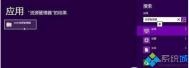当我们打开Win8系统中的资源管理器,会发现Win8资源管理器中引入了Ribbon界面工具栏,将用户常用到的功能用图标的方式直接展现出来,而不是隐藏在下拉菜单中,方 便用户的操作。部分用户表示喜欢Ribbon界面,方便获取更多功能和快速操作;也有一些用户表示Ribbon界面占据窗口面积较大不太习惯,微软贴心地在Win8消费者预览中默认将Ribbon界面隐藏起来。我们也可以点击Ribbon工具栏右上角的箭头小按钮灵活收缩和展开Ribbon工具栏。

当
Win8资源管理器的Ribbon工具栏可灵活收缩和展开

Win7系统的资源管理器界面
我们认识Ribbon工具栏是从Office2007开始的,很多用户反映这样的菜单布局使Office用起来更加方便,并且有助于提高工作效 率。不少用户可能还不习惯Ribbon界面的资源管理器,下面我们就一起来熟悉一下Win8系统中的Ribbon界面的资源管理器。
Win8资源管理器的快速访问工具栏
Win8资源管理器界面的左上角区域是快速访问工具栏,里面包含撤销、恢复、删除、属性、新建文件夹、重命名等选项,我们可以按自己的需求选择勾选,即可在快速访问工具栏中增删相应的图标按钮。

快速访问工具栏
缺省状态下快速访问工具栏显示的含对勾的图标是查看属性的快捷按钮,点击它就可以直接看到所选对象的属性:比如系统属性(下左图)和文件属性(下右图),再也无需从右键菜单中的多个选项中考眼力。


快速查看所选对象属性
我们点击自定义快速访问工具栏按钮右边的小三角图标,可以从下拉列表中选择需要的常用功能按钮添加到快速访问工具栏中。


自定义Win8资源管理器的快速访问工具栏
Win8资源管理器的Ribbon工具栏
Win8资源管理器的Ribbon界面工具栏中的功能图标会根 据用户所选择的对象做相应的改变。如果我们选择计算机,可以看到Ribbon界面工具栏显示如下图。在这里我们可以看到属性、打开、重命名、访问媒 体、映射网络驱动器、添加网络位置、打开控制面板、卸载更改程序、系统属性、管理等等功能按钮,非常方便。

Win8资源管理器计算机选项卡
点击文件选项卡,我们可以从中看到非常丰富的功能,在这里可以直接打开为命令提示符、也可以删除历史记录等等。

Win8资源管理器文件选项卡
切换到查看,我们可以从这里看到各种各样丰富的查看选项:导航、预览窗格、图标尺寸、分组、排序等等。

Win8资源管理器查看选项卡
如果我们选择某个分区、文件夹或者文件,可以在共享选项卡中看到发送电子邮件、压缩、刻录、打印、传真、共享、安全设置等等功能按钮。

Win8资源管理器共享选项卡
在主页选项卡中,我们可以看到常用的文件操作功能按钮:复制、粘贴、剪切、复制路径、移动、复制、删除、重命名、新建文件夹、属性、各种选择等等操作,可以大大提高文件操作效率。
顺便提一点:Win8资源管理器的界面右下角提供了详细信息和大略缩图两个常用浏览模式按钮。

Win8资源管理器主页选项卡
Win8资源管理器右下角提供常用浏览模式按钮
在磁盘工具中选择驱动器,可以看到Bitlocker加密、优化、清理、格式化等等常用的系统操作选项。

Win8资源管理器驱动器选项卡
据悉,Windows资源管理器中有超过200条命令,常用的 只是其中很少一部分。微软的调查数据显示,资源管理器最常用的10个命令的使用量占据总用量的81.8%。而这其中最常用的7个命令都是核心文件管理、操 作命令,占总用量的72.2%。Win8采用Ribbon界面的资源管理器也是想为用户快速找到常用命令提供方便,特别是平板电脑用户。
另有调查结果显示,有22.5%的用户在Win8消费者预览版中将Ribbon界面设置为保持展开状态,这意味着Ribbon界面这一设计获得 了部分用户的认可。同时微软高管也表示过Win8系统中的Ribbon界面是势在必行,Win8系统正式发布时将有怎样的优化和改变,用户对新界面的接受 程度究竟如何,让我们拭目以待。